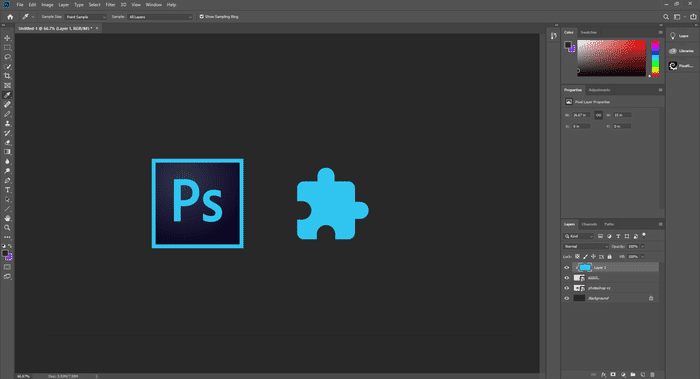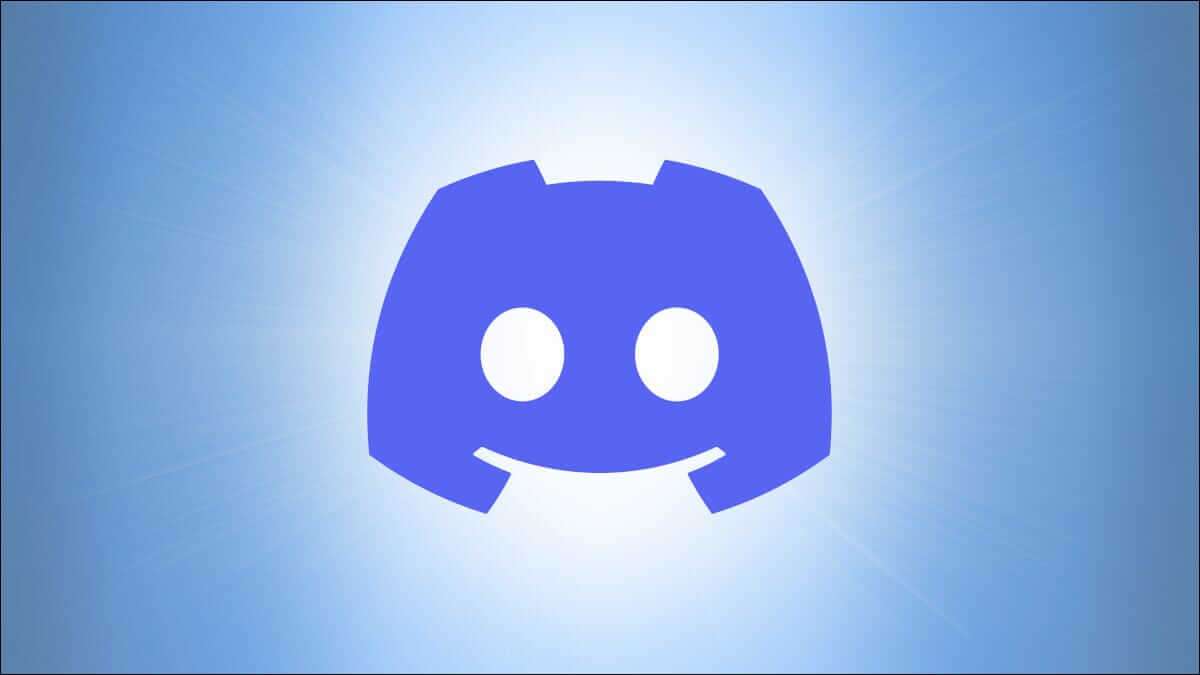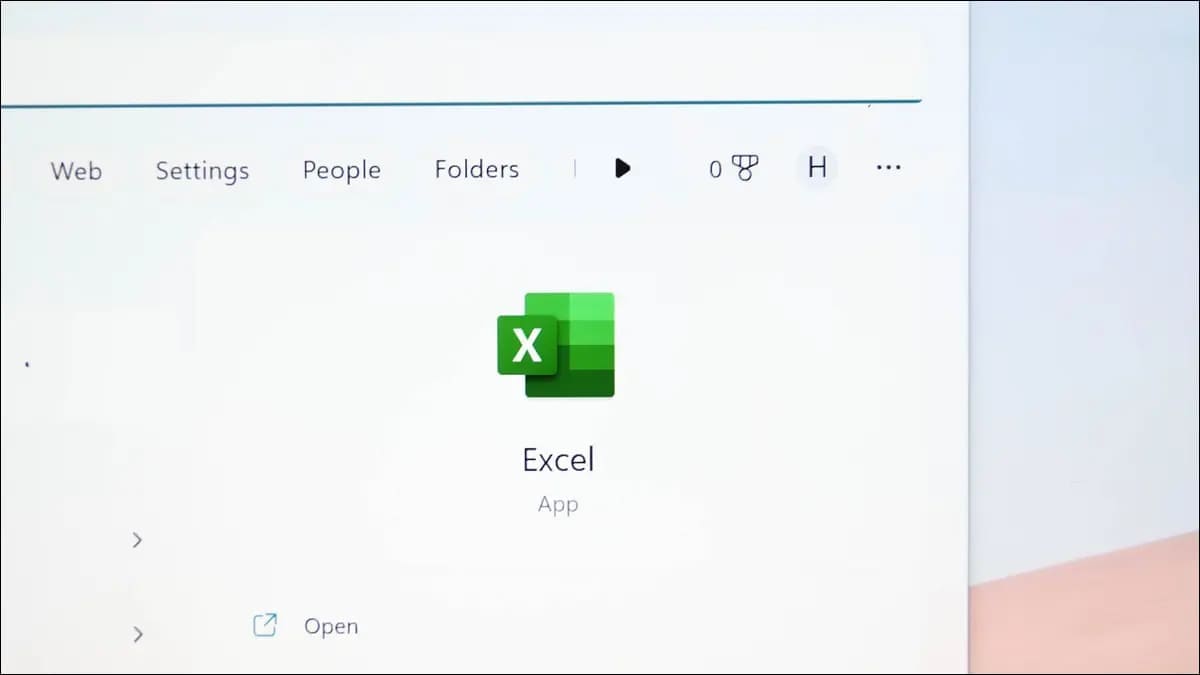Med Gmails schemaläggningsfunktion kan du skapa ett e-postmeddelande i förväg och schemalägga att det skickas senare vid en mer bekväm tidpunkt. Ibland kan du dock inse att du har gjort ett misstag eller behöver ändra ett schemalagt e-postmeddelande. Så här redigerar eller avbryter du enkelt ett schemalagt e-postmeddelande i Gmail.
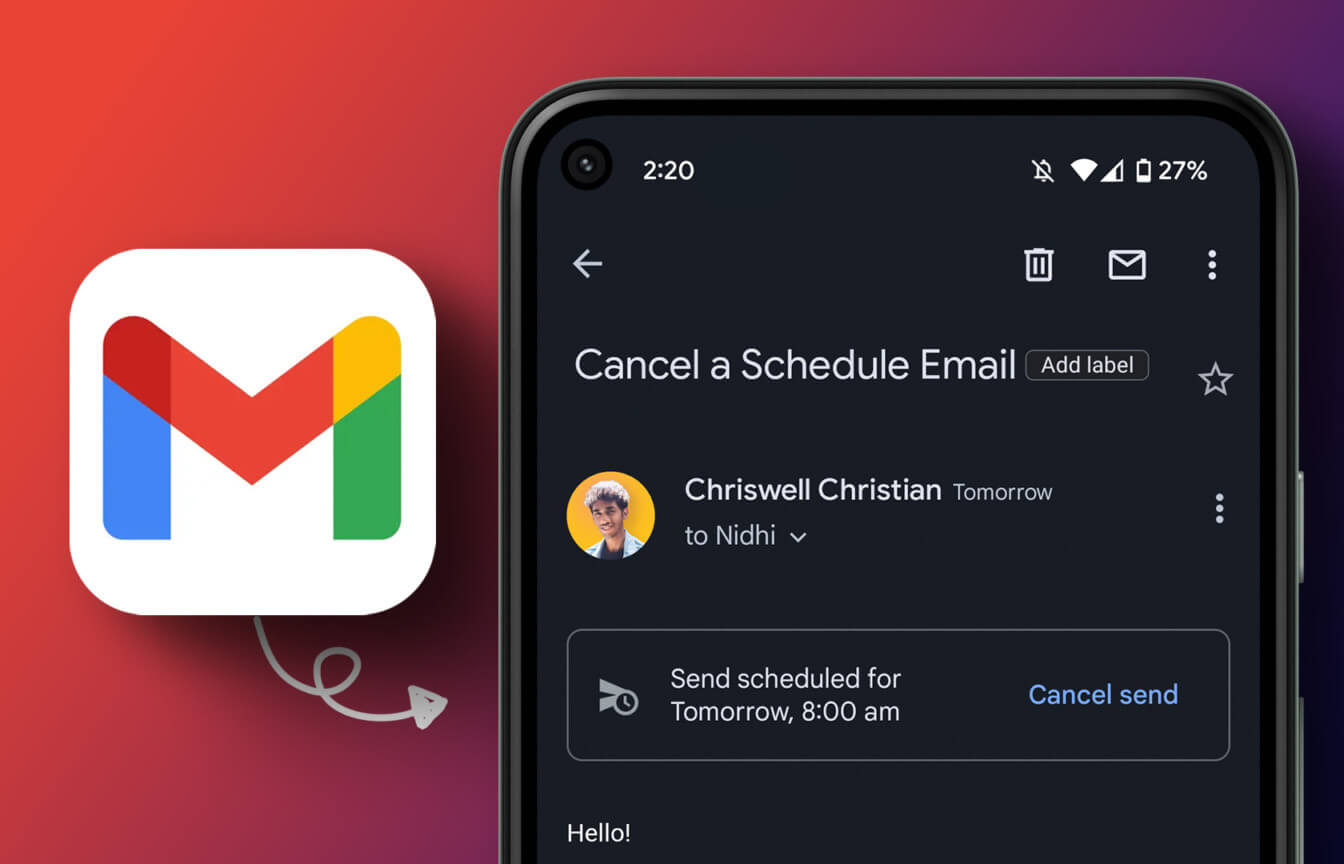
Att veta hur man redigerar eller avbryter ett schemalagt e-postmeddelande kan hjälpa dig när du behöver göra ändringar i sista minuten eller vill omplanera ett e-postmeddelande utan att behöva skämmas senare. Att veta att du redan vet Hur man schemalägger ett e-postmeddelande i Gmail Så, låt oss börja med artikeln.
Så här redigerar du ett schemalagt e-postmeddelande i GMAIL
Under perioden mellan schemaläggning och utskick av ett e-postmeddelande kan du redigera eller omschemalägga innehållet efter behov. Om du vill göra ändringar innan du skickar, följ dessa steg.
Redigera schemalagda e-postmeddelanden i Gmail med hjälp av datorn
Steg 1: Gå till gmail Från din favoritwebbläsare.
Obs: I demonstrationen kommer vi att använda Chrome.
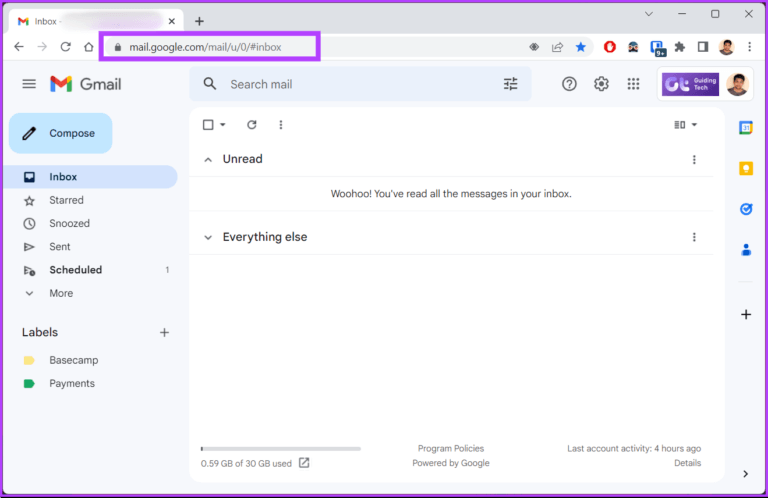
Steg 2: Klicka på i den högra rutan Fliken Schemalagd.
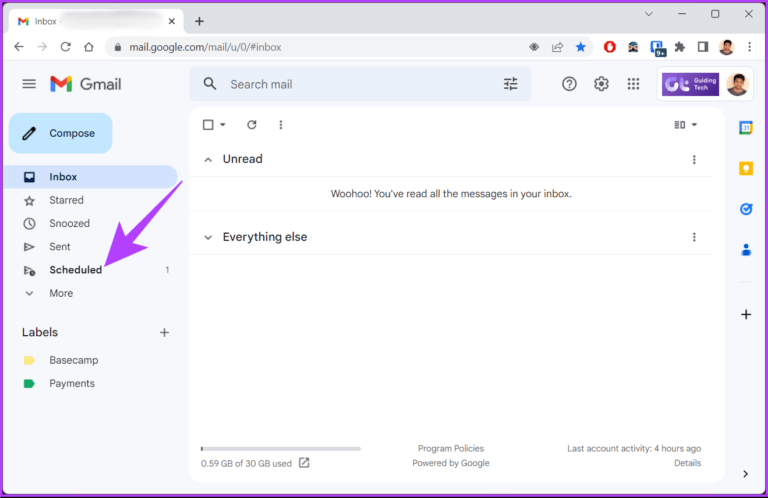
Steg 3: På fliken Schemalagd klickar du på البريد الإلكتروني som du vill ändra eller omplanera.
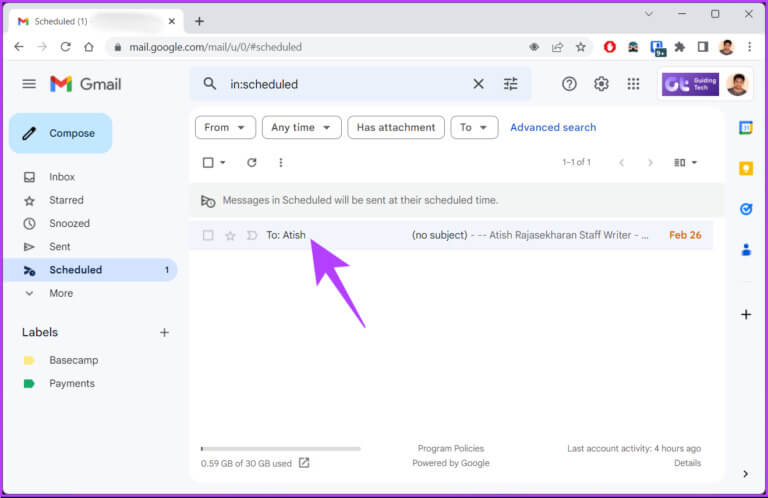
Steg 4: brådskande avbryta sändningen.
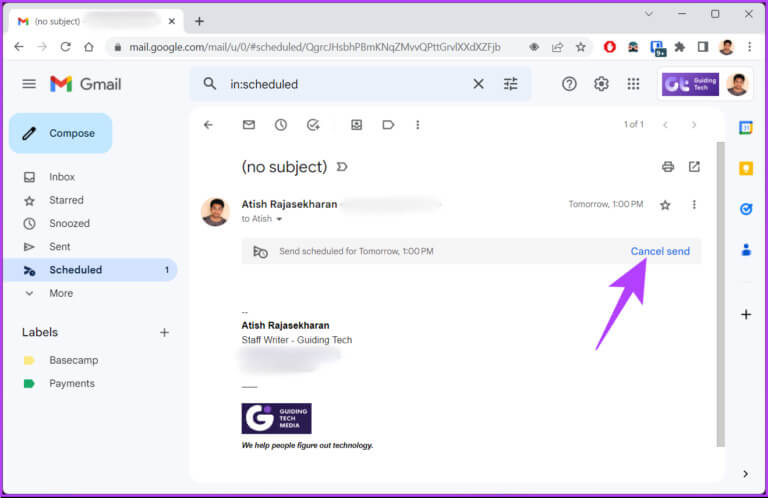
Detta avbryter ditt schemalagda e-postmeddelande och konverterar det till ett utkast. Du kan redigera det och schemalägga det igen. När du har gjort dina ändringar går du vidare till nästa steg.
Steg 5: Klicka på ikonen pil Finns på den blå skicka-knappen.
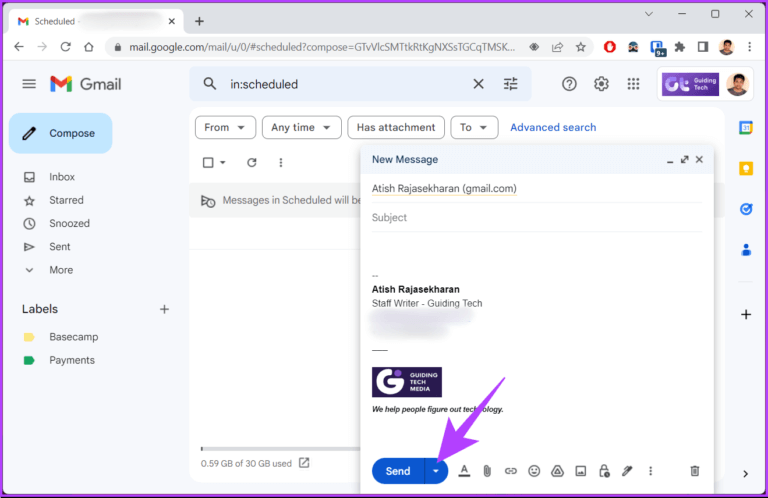
Steg 6: Välj nu Schemalägg sändning.
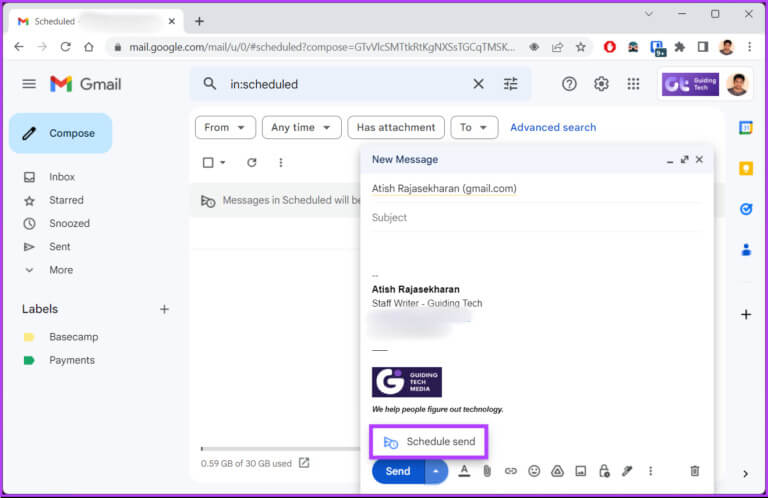
Steg 7: I popup-fönstret väljer du tidtabell din.
Om du vill hålla dig till samma schema, klicka på "Senaste schemalagda tid"Om du vill anpassa och välja specifikt datum och tid klickar du på "Välj datum och tid."
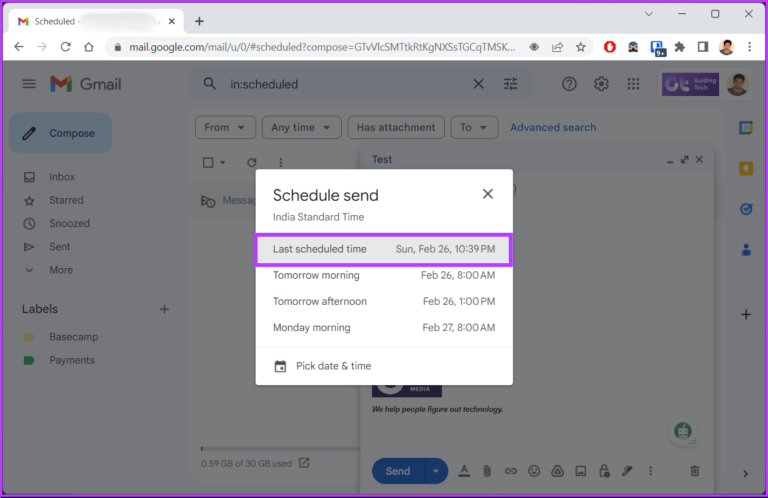
Steg 8: Lokalisera datum och tid och klicka Sändningsschema.
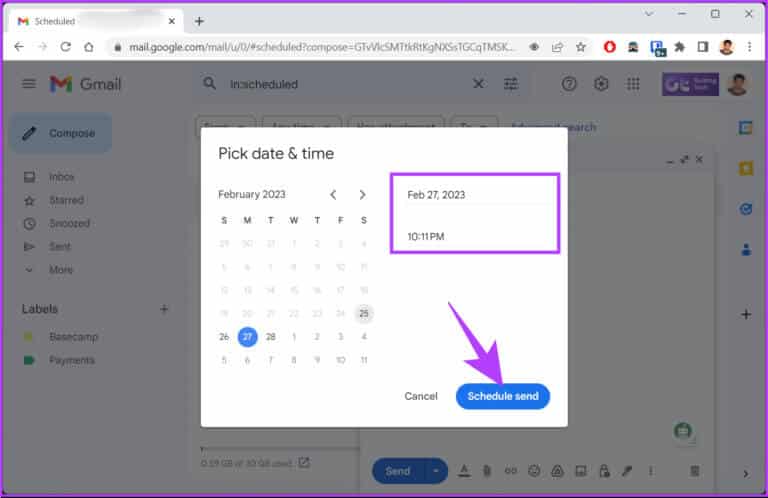
Det var allt. Du har redigerat och omschemalagt ditt schemalagda e-postmeddelande. Om du inte har tillgång till din dator men ändå vill göra ändringar kan du kolla in hur du gör samma sak på en mobil enhet.
Ändra schemalagda e-postmeddelanden med hjälp av Gmail Mobile-appen
Steg 1: Öppen gmail På din Android- eller iOS-enhet.
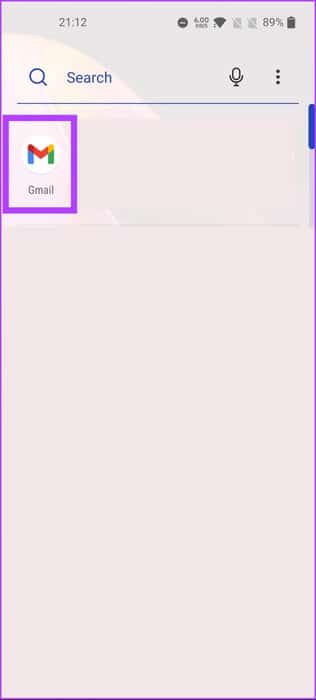
Steg 2: Klicka på Tre rader ikon Horisontell och välj Schemalagd mapp.
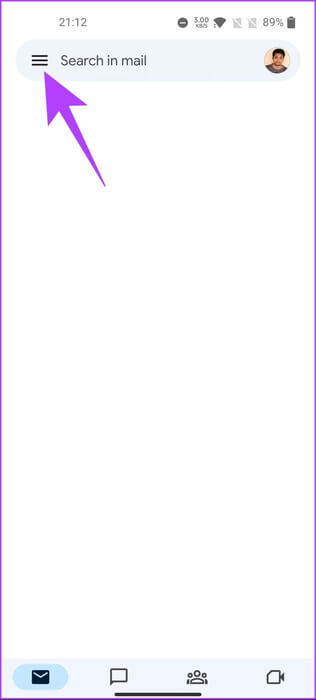
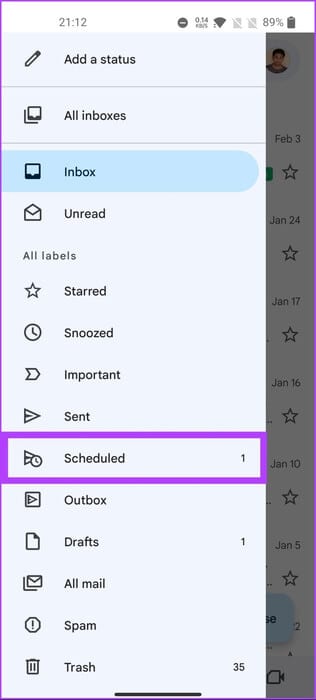
Steg 3: Klicka på Schemalagd e-post som du vill ändra eller omplanera.
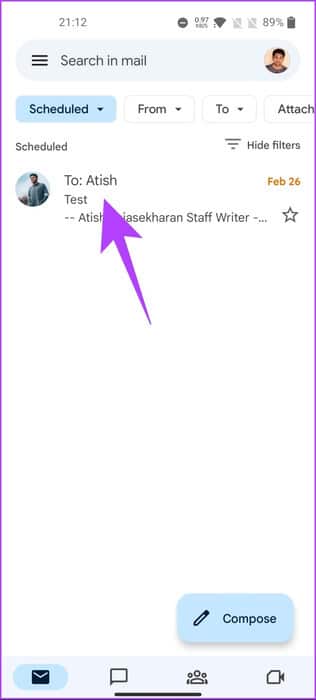
Steg 4: Klick avbryta sändningen.
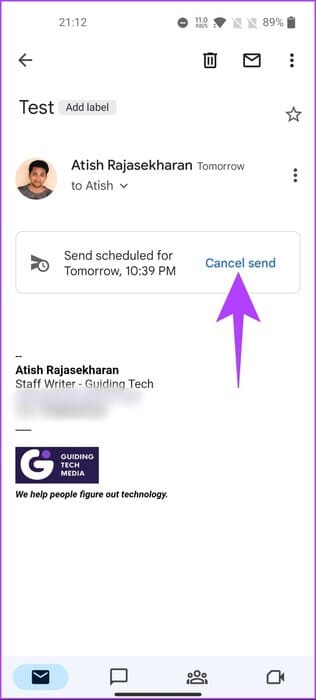
Med detta avbryts det schemalagda e-postmeddelandet och flyttas till utkastmappen.
Steg 5: Klicka på pennikon För att börja redigera e-post.
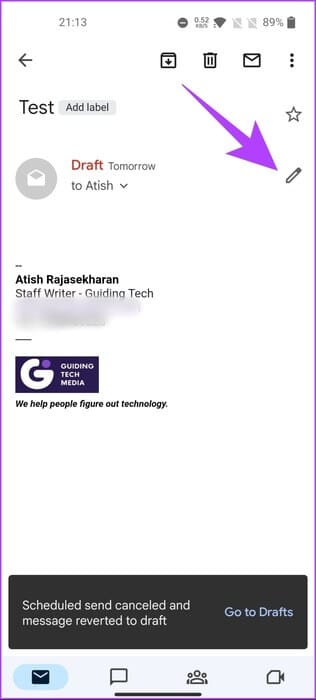
Steg 6: Gör ändringar i e-postmeddelandet. När du är klar klickar du på trepunktsikon i det övre högra hörnet.
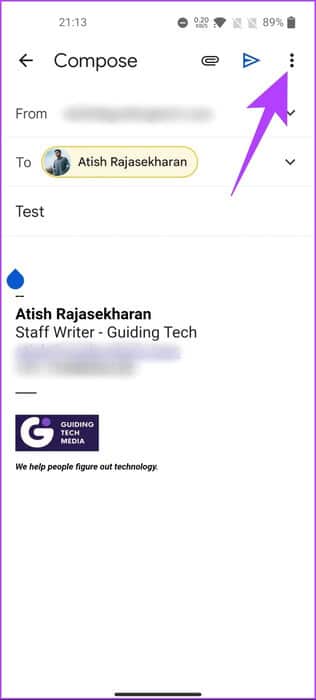
Steg 7: Välj i rullgardinsmenyn Sändningsschema.
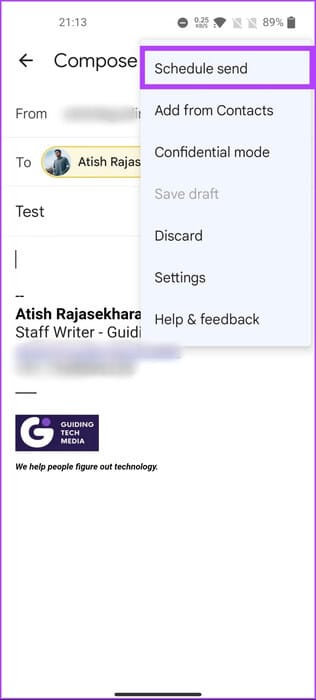
Steg 8: I popup-fönstret väljer du ditt schema.
Om du vill hålla dig till samma schema, klicka på "Senaste schemalagda tid"Om du vill anpassa och välja ett specifikt datum och tid klickar du på "Välj datum och tid".
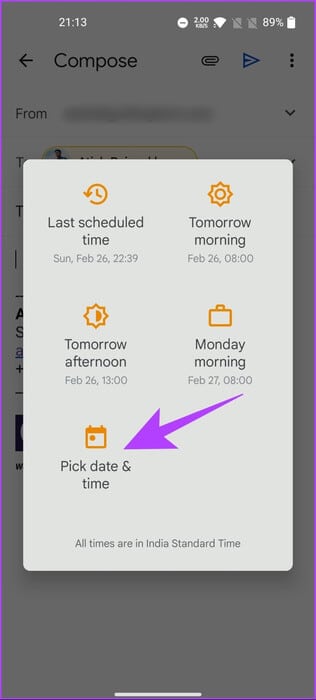
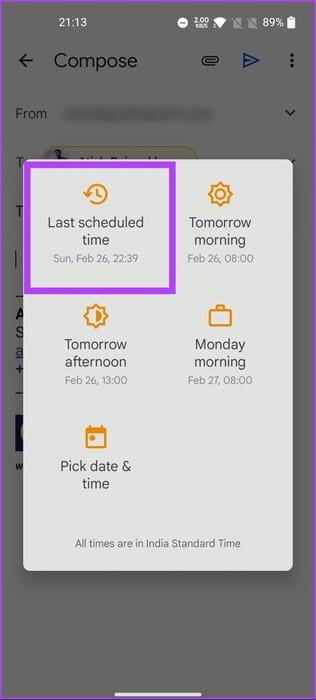
Steg 9: Välj datum och tid och klicka på Sändningsschema.
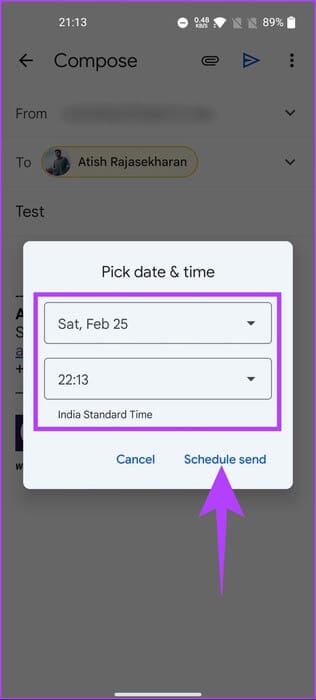
Varsågod. Du har nu omplanerat ditt e-postmeddelande efter att ha redigerat det. Dessutom kan du också Schemalägg det från Mail-appen Om ditt Gmail-konto är anslutet, om du inte vill redigera eller schemalägga om e-postmeddelandet men vill ta bort det schemalagda e-postmeddelandet, fortsätt till nästa metod.
Så här tar du bort schemalagda e-postmeddelanden i Gmail
Avbokning kanske inte verkar genomförbar, men ibland kan det vara ett absolut behov. Att ta bort ett schemalagt e-postmeddelande följer samma normala process. Låt oss gå in på det.
Ta bort schemalagda e-postmeddelanden på datorn
Steg 1: Gå till gmail Från din favoritwebbläsare.
Obs: För demonstrationen använder vi Chrome.
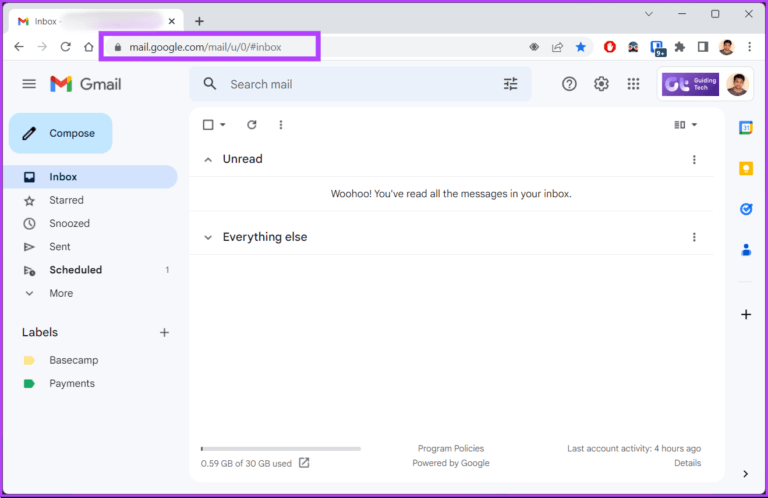
Steg 2: Klicka på fliken i den vänstra rutan Schemalagd.

Steg 3: inom Fliken Schemalagd , Klick البريد الإلكتروني som du vill avbryta
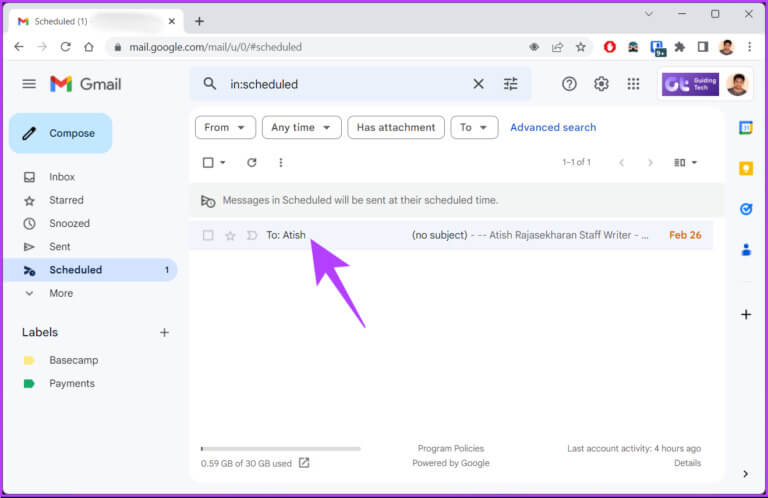
Steg 4: Lokalisera avbryta sändningen.
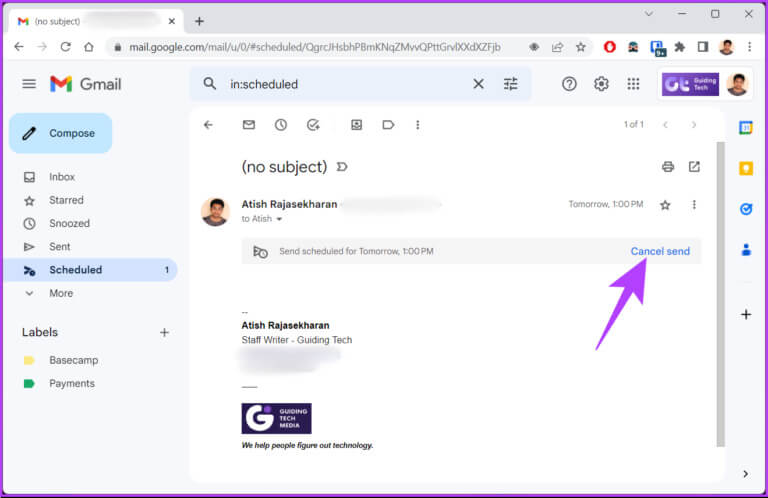
Detta avbryter ditt schemalagda e-postmeddelande och flyttar det till utkastmappen.
Steg 5: För att radera, klicka på ikonen. SoptunnaI det nedre högra hörnet.
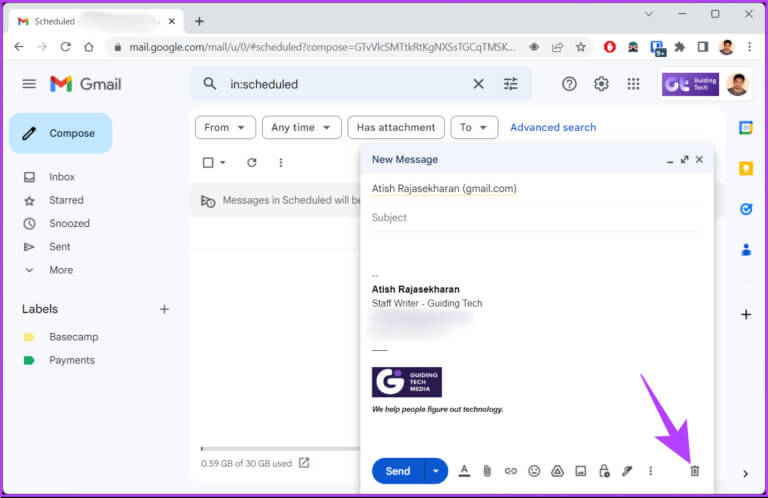
Där har du det. Du har avbrutit och raderat ditt schemalagda e-postmeddelande. Om du vill veta hur du gör samma sak med din mobiltelefon, gå vidare till nästa metod.
på mobilen
Att avbryta ett schemalagt e-postmeddelande är lika enkelt som det var på din dator. Stegen är enkla att följa. Följ instruktionerna nedan.
Steg 1: Öppen gmail På din Android- eller iOS-enhet.
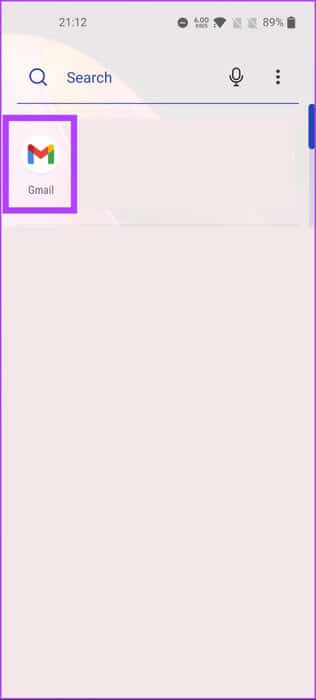
Steg 2: Klicka på Tre horisontella linjer ikon och välj Schemalagd mapp.
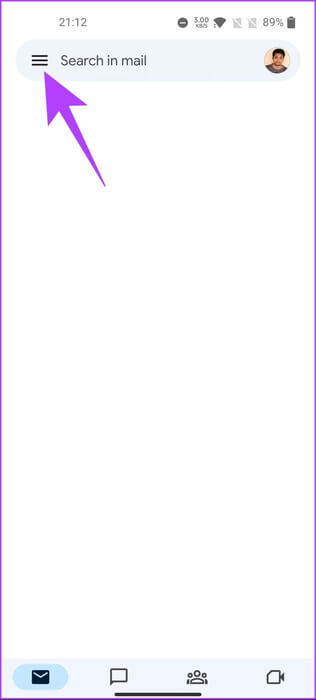
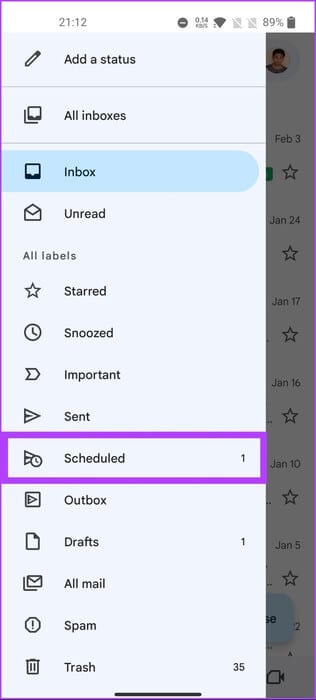
Steg 3: Välj det schemalagda e-postmeddelandet du vill avbryta.
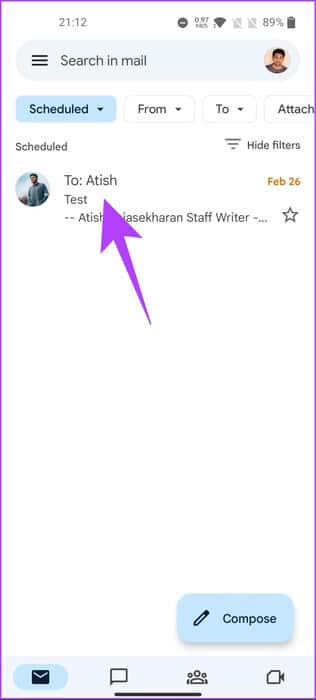
Steg 4: Klicka på Avbryt sändning.
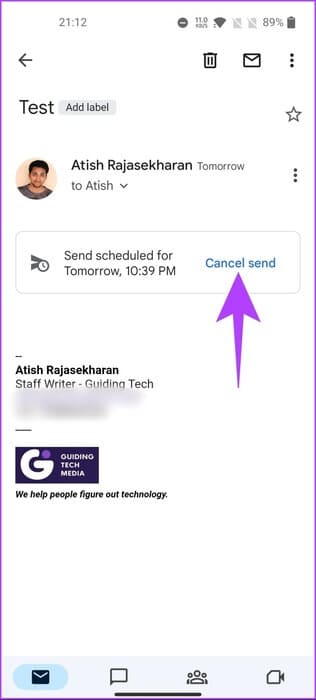
Detta avbryter det schemalagda e-postmeddelandet och konverterar det till ett utkast.
Steg 5: Klicka på ikonen skräp ovan.
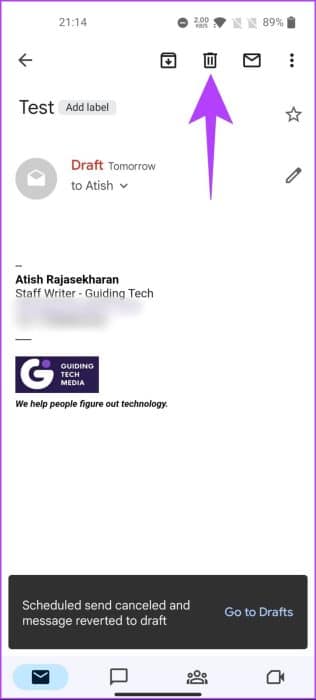
Det var allt. Du har avbrutit och raderat ditt schemalagda e-postmeddelande i Gmail. Om du har några frågor kan du läsa avsnittet Vanliga frågor nedan.
Frågor och svar om att avbryta ett schemalagt e-postmeddelande i Gmail
F1. Kommer ett schemalagt e-postmeddelande från Gmail att skickas om min dator är avstängd?
Svar: Ja, ditt schemalagda Gmail-e-postmeddelande fortsätter att skickas även om datorn är avstängd. När det är schemalagt placeras det i kö på Googles servrar och skickas vid den angivna tiden oavsett om datorn är på eller av.
F2. Kommer mottagaren att veta om ett e-postmeddelande är schemalagt?
Svar: Nej, mottagaren vet inte om ett e-postmeddelande de tar emot har schemalagts. Ur deras perspektiv kommer det att se ut som vilket annat vanligt e-postmeddelande de har mottagit. Dessutom är schemaläggningsfunktionen helt inbyggd i Gmail. Den påverkar inte e-postmeddelandets utseende eller innehåll.
Avbryt dina schemalagda e-postmeddelanden
Nu när du vet hur du redigerar eller avbryter ett schemalagt e-postmeddelande i Gmail har du full kontroll över dina e-postmeddelanden. Genom att följa stegen som beskrivs i den här artikeln kan du enkelt redigera eller avbryta schemalagda e-postmeddelanden i Gmail. Härnäst kanske du också vill läsa: Så här tar du bort alla reklammeddelanden i Gmail.